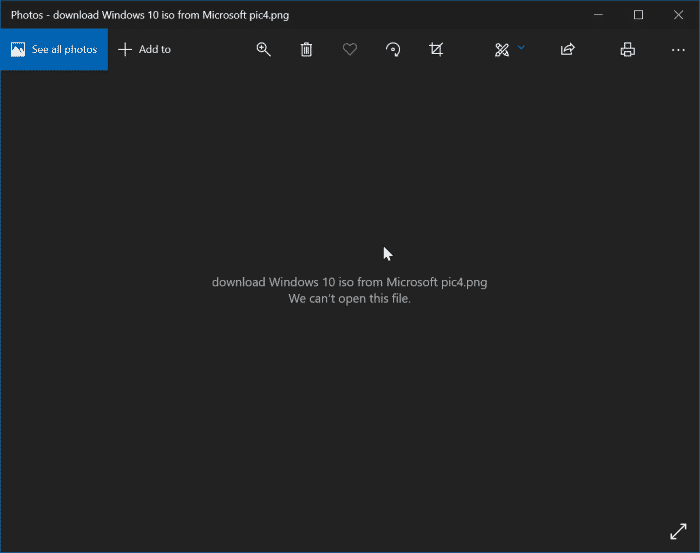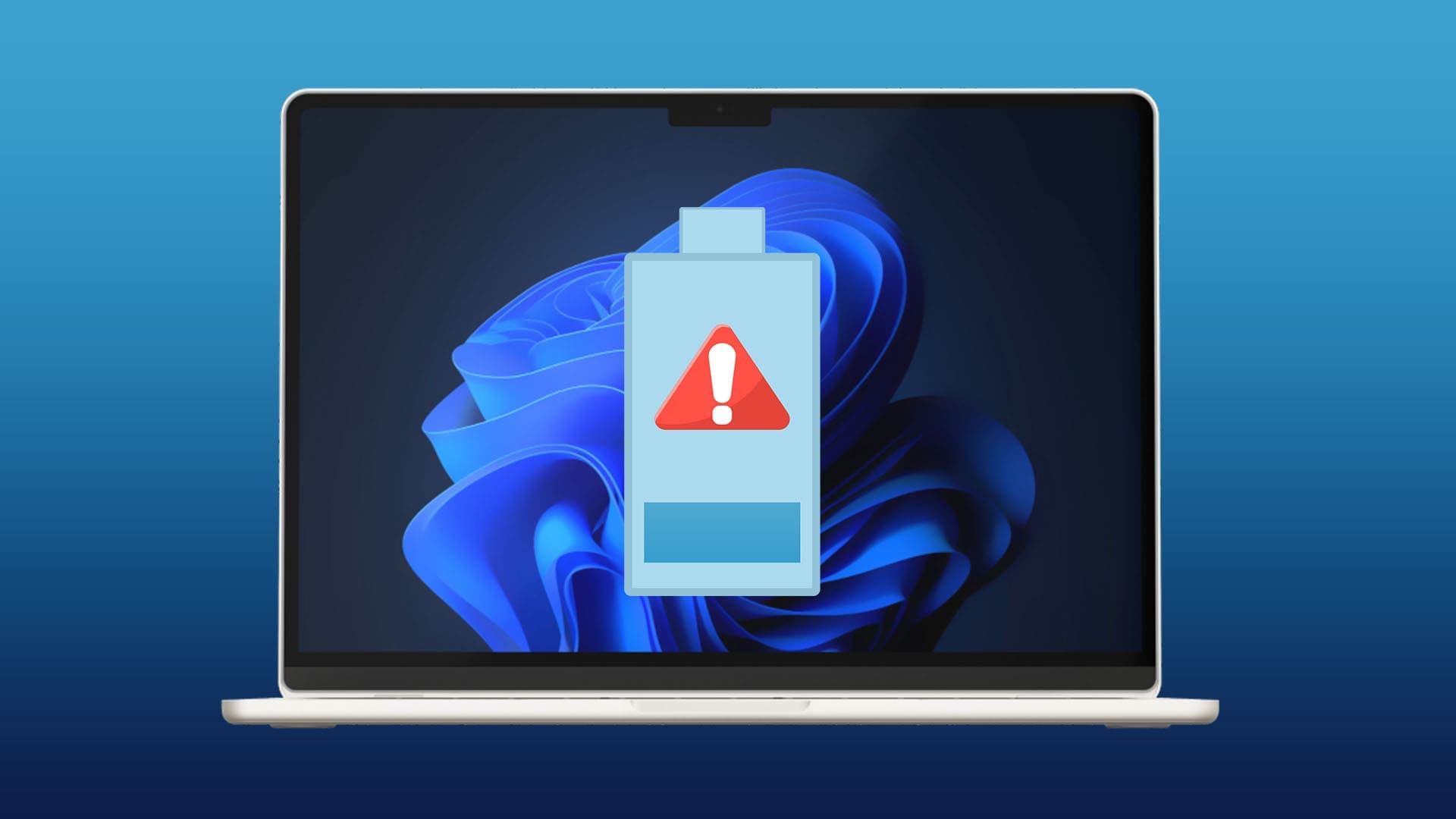في بعض الحالات، يعرض Windows 11 قسم الاسترداد ضمن قائمة محركات الأقراص وكأنه قرص مستقل، مما يربك المستخدمين وقد يؤدي إلى تعديلات غير مقصودة في ملفات النظام. السبب وراء ذلك هو أن النظام يقوم أحيانًا بتعيين حرف محرك أقراص لقسم الاسترداد أثناء التحديثات أو تغييرات النظام. لحسن الحظ، يمكن إزالة هذا الحرف بسهولة وجعل القسم يعود لوضعه المخفي كما يجب أن يكون، دون التأثير على وظائف الاسترداد.
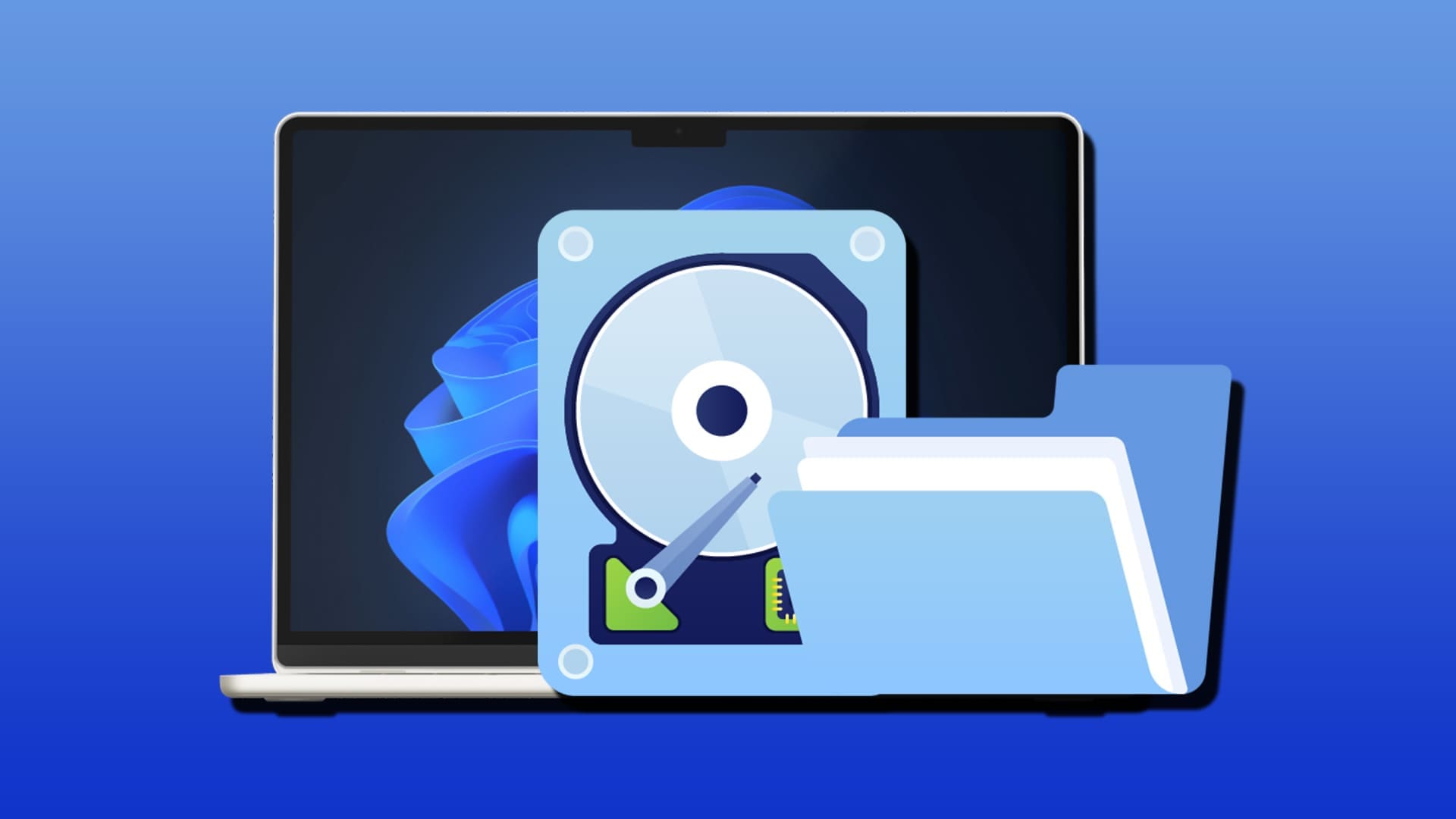
نصائح سريعة
- يجب إزالة قسم الاسترداد من محركات الأقراص ذات الأحرف، لأنه يحتوي على معلومات استرداد النظام المهمة (WinRE).
- تنشأ هذه المشكلة بسبب خلل في خصائص محرك الأقراص نتيجة تحديث، أو استنساخ محرك أقراص، أو قد يكون هناك سبب آخر.
- لإزالة الحرف، ستحتاج إلى استخدام موجه الأوامر وأدوات سطر أوامر DiskPart.
قد تكون معتادًا على تبديل أسماء محركات الأقراص الصلبة الخارجية ومنافذ USB في نظام Windows، ولكن ماذا يحدث عندما يظهر قسم الاسترداد، والذي يُستخدم فقط في حالات الطوارئ، فجأةً كمحرك أقراص قابل للكتابة بحرف محرك أقراص خاص به؟
ستكون هذه المقالة دليلك لاستعادة قسم الاسترداد إلى وظيفته المقصودة.
الصديق الخفي
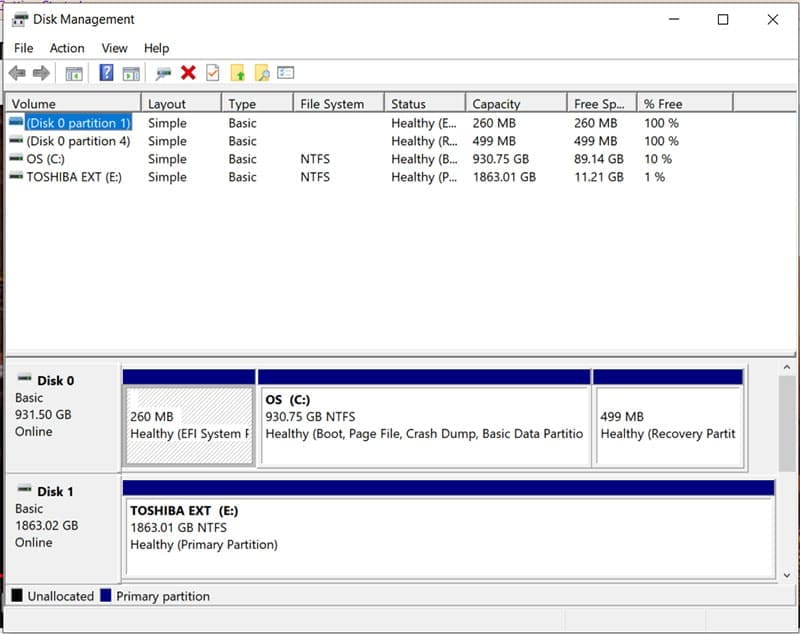
إذا واجهتَ فجأةً قسم استرداد يبدو أنه يقوم بمهمة مختلفة عن وظيفته المُخصصة له، فقد تتساءل عمّا يحدث. يُنشئ Windows قسم الاسترداد تلقائيًا، وهو وسيلةٌ يُمكّن نظام التشغيل من استعادة نفسه إلى حالة عمل سابقة (أو إعدادات المصنع) في حالات الطوارئ. يحتوي هذا القسم على بيئة استرداد Windows (WinRE).
إنه قسمٌ مفيدٌ للغاية. كما ترى في الصورة أعلاه، يظهر في نهاية محرك الأقراص الرئيسي، خلف قسم EFI والقسم الرئيسي. في محرك أقراص عادي، يُفترض أن يكون القسم الرئيسي هو القسم الوحيد الذي يحمل حرف محرك أقراص مُعيّن.
ولكن ماذا يحدث عندما لا يكون كذلك؟
ماذا تفعل عندما يستمر Windows 11 في تعيين حرف محرك أقراص لقسم الاسترداد؟
إذا ظهر حرف محرك أقراص لقسم الاسترداد فجأةً في مستكشف الملفات، فمن المرجح أن المشكلة تتعلق بفقدان السمات المخفية. لم يعد محرك الأقراص مخفيًا أو غير مُثبّت. قد يكون السبب أيضًا أن تحديثًا أو نسخةً من القرص قد غيّرت بيانات تعريف محرك الأقراص الثابتة. البيانات الموجودة على هذا القرص بالغة الأهمية، ويجب عدم الكتابة فوقها أو حذفها. لنلقِ نظرة على بعض حلول هذه المشكلة.
إزالة الحرف عبر موجه الأوامر
موجه الأوامر أداة متعددة الاستخدامات. سنستخدمه اليوم لإزالة الحرف من قسم الاسترداد. إليك الطريقة:
الخطوة 1. افتح نافذة “تشغيل” (Win + R) واكتب “cmd”. اضغط (Ctrl + Shift + Enter) للتشغيل كمسؤول.
الخطوة 2. يمكن التحقق من حالة وموقع WinRE بكتابة “reagentc /info” والضغط على “Enter”. إذا كان موقع القسم (“Windows RE Location:”) يظهر حرفًا بدلاً من رقم، فستحتاج إلى إصلاح المشكلة.
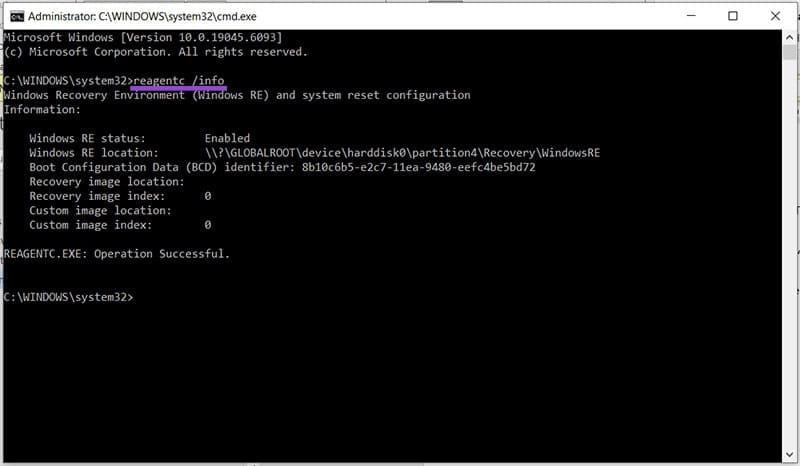
إلى الخطوة 3. اكتب “diskpart” لفتح أداة DiskPart في موجه الأوامر.
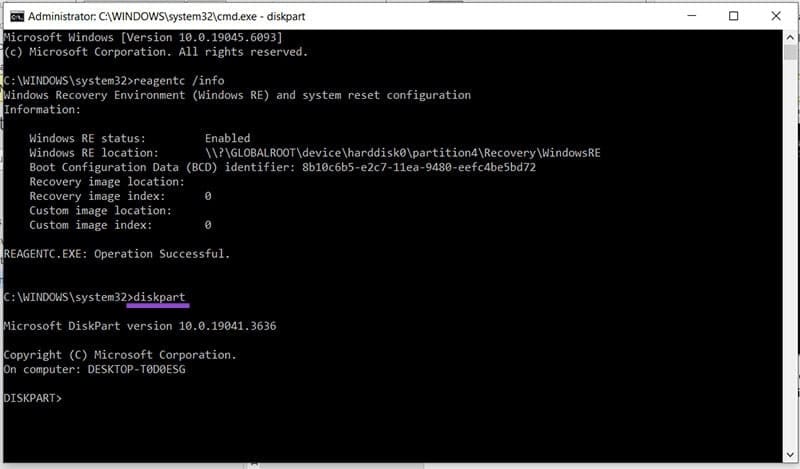
الخطوة 4. اكتب “list volume” لرؤية القائمة الحالية لمحركات الأقراص الموجودة على جهازك.
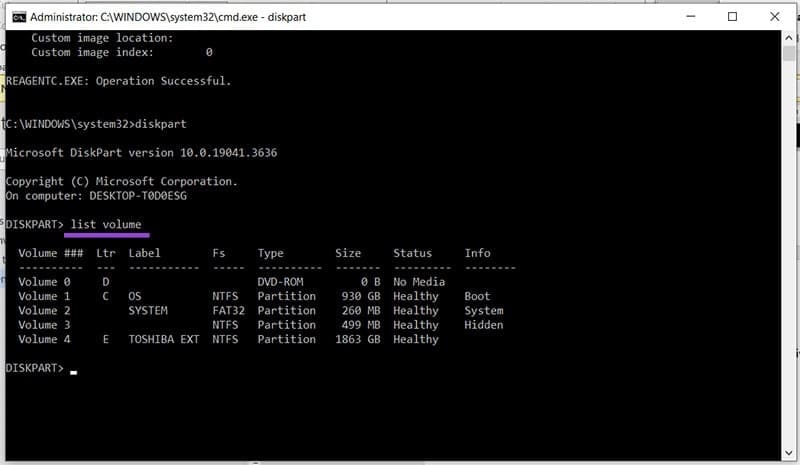
الخطوة 5. إذا رأيت قسم الاسترداد مُدرجًا بحرف محرك أقراص، فاكتب “select volume [number]”.
إلى الخطوة 6. اكتب “remove letter [letter]” لإزالة حرف القسم.
إذا لم يظهر قسم الاسترداد على مستوى محرك الأقراص، فستحتاج إلى البحث بشكل أعمق والوصول إلى مستوى القسم:
الخطوة 1. في DiskPart، اكتب “list disk” واضغط على Enter.
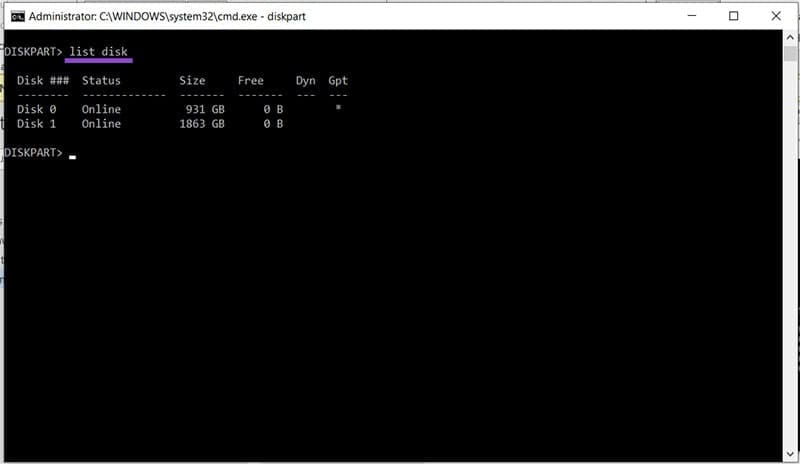
الخطوة 2. اكتب “select disk [number]” لاختيار القرص الذي يحتوي على القسم.
إلى الخطوة 3. اعرض جميع الأقسام بكتابة “list partition”
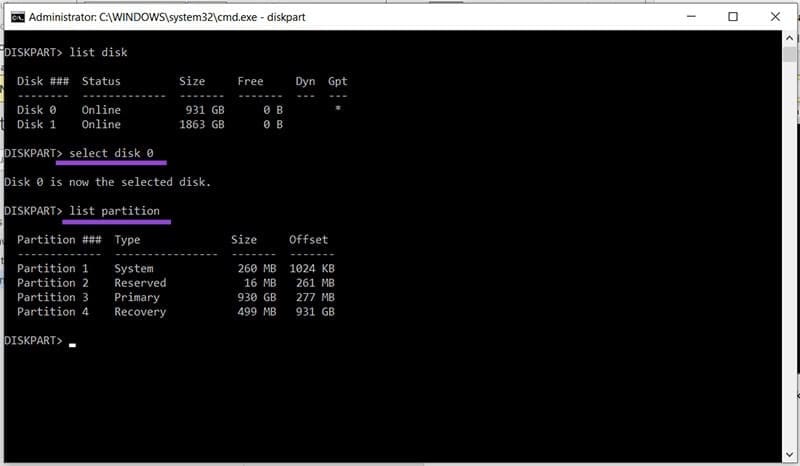
الخطوة 4. ابحث عن القسم المسمى “recovery” ضمن “Type” واكتب “remove letter [letter]” إذا كان هناك حرف محرك أقراص.
إخفاء محرك الأقراص
إذا استمر ظهور قسم الاسترداد، فعليك إخفاؤه لمنع الكتابة فوق الملفات. إليك كيفية إخفائه باستخدام موجه الأوامر:
الخطوة 1. اكتب “diskpart” في موجه الأوامر لبدء تشغيل الأداة.
الخطوة 2. حدد القسم (انظر أعلاه) ثم اكتب “set id=de94bba4-06d1-4d40-a16a-bfd50179d6ac override” لتذكير القسم بهويته الأصلية.
إلى الخطوة 3. اكتب “gpt attributes=0x8000000000000001″ لتعيين قسم الاسترداد إلى مخفي للقراءة فقط.
الخطوة 4. يجب أن يكون قسمك الآن غير مدرج في مستكشف الملفات. إلغاء تثبيت محرك الأقراص
يمكنك أيضًا إخفاء محرك الأقراص عن طريق إلغاء تثبيته في موجه الأوامر. إليك الطريقة:
الخطوة 1. افتح موجه الأوامر، واكتب “mountvol [driveletter]: /d” واضغط على “Enter“.
الخطوة 2. تأكد من أن محرك الأقراص لم يعد يظهر في مستكشف الملفات.